
Le secret d’un montage vidéo réussi réside dans la manière de découper et d’assembler des séquences, mais aussi dans la façon d’y ajouter des effets, des filtres, des transitions, des pistes audio, etc. La bonne nouvelle, c’est qu’aujourd’hui, on peut effectuer toutes ces tâches avec un logiciel. En parcourant le web, vous trouverez plusieurs programmes pour diviser et fusionner des vidéo. Mais encore, faut-il que ce soit le bon. Voilà pourquoi, nous avons testé les meilleures applications afin de vous aider à parfaire votre montage.
Deux logiciels pratiques pour diviser et fusionner des vidéo
BeeCut
BeeCut est l’un des meilleurs et célèbres éditeurs vidéo. Ce merveilleux outil regorge de fonctionnalités telles que le réglage de la vitesse vidéo, la couleur, la saturation, l’inversion, la rotation, le recadrage, l’ajout de mosaïque, etc. La meilleure partie de cet éditeur vidéo est son interface utilisateur très conviviale. Il prend en charge de nombreux formats vidéo, audio et image, notamment MP4, MOV, WMV, MPEG, W4A, MP2, WAV, MP3, JPG, PNG, GIF et plus. Commencez à éditer votre vidéo avec ce logiciel gratuit en vous référant aux étapes ci-dessous.
Pour fusionner des vidéos :
- Appuyez sur le bouton Télécharger pour télécharger et installer l’application sur votre PC.Télécharger
- Ouvrez et sélectionnez le format vidéo de votre vidéo.
- Cliquez sur « Importer » > « Fichier d’importation » et glissez les vidéos sur la zone média. Une fois téléchargées, glissez les vidéos sur la piste et réarrangez leur emplacement selon votre besoin.
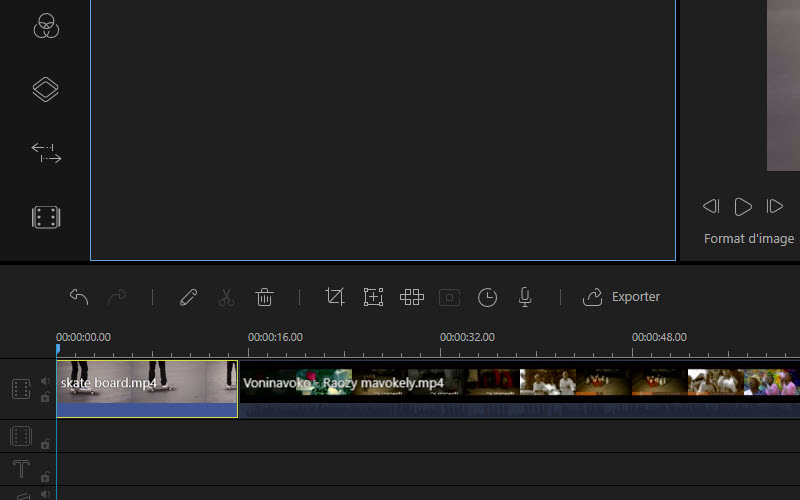
- Une fois terminé, cliquez sur « Fichier » > « Enregistrer » en haut à gauche de l’interface pour enregistrer la vidéo fusionnée.
Pour diviser une vidéo :
- Télécharger l’application et lancez l’application sur votre PC.Télécharger
- Uploadez la vidéo à diviser et glissez-la sur la piste.
- Déplacez-la tête de lecture sur la partie à diviser, puis cliquez sur « Diviser ».
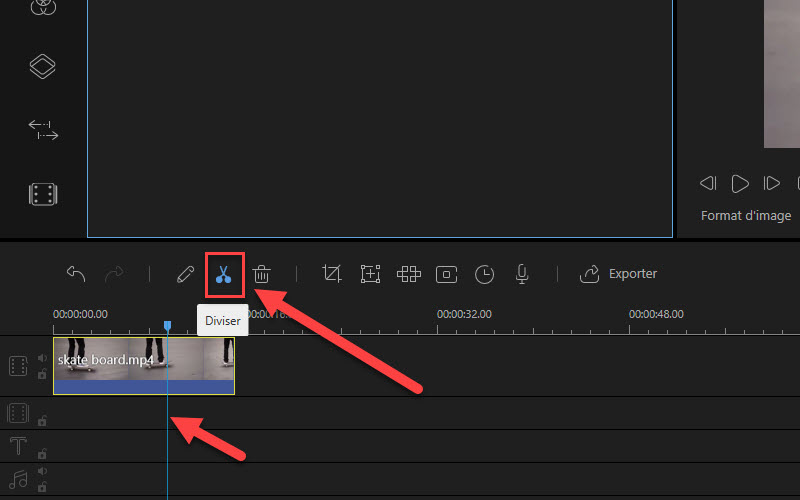
- Pour supprimer le clip non désiré, cliquez sur la vidéo et appuyez sur l’icône « Supprimer ». Cliquez sur « Exporter » pour enregistrer la vidéo finale.
Freemake Video Converter
Notre deuxième outil gratuit pour diviser et fusionner une vidéo est Freemake Video Converter. Cet outil vous permet d’éditer, de convertir et d’enregistrer une vidéo dans plusieurs formats tels que AVI, WMP, MPG et MP4. De plus, il peut aussi graver vos vidéos sur Blu-ray et DVD. En outre, il offre une option pour les consoles de jeux, les tablettes et les smartphones. De plus, même si vous n’avez aucune expérience en informatique, vous allez trouver l’application facile à utiliser. Vous trouverez ci-dessous les étapes à suivre pour diviser et fusionner une vidéo à l’aide de ce tabouret.
Pour assembler des vidéos :
- Téléchargez et installez l’application sur votre ordinateur.
- Cliquez sur le bouton « Video » et sélectionnez les vidéos que vous allez fusionner.
- Une fois téléchargé, activez le bouton « Join files » pour fusionner vos vidéos.
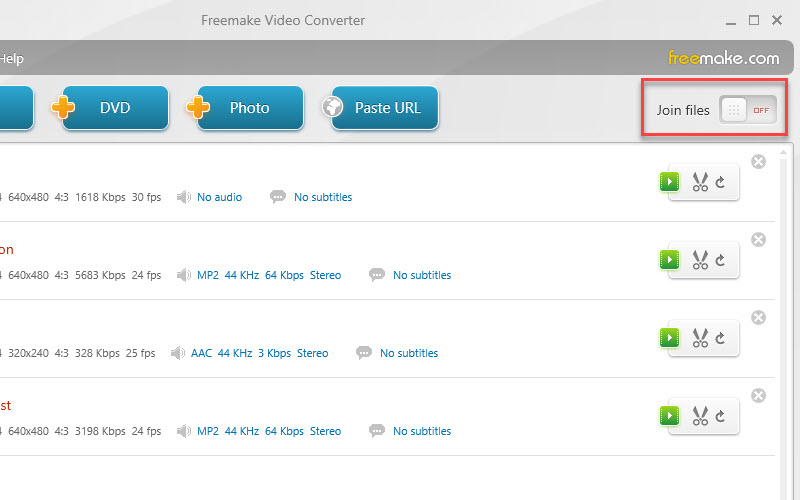
- Enregistrez la vidéo fusionnée en cliquant sur « File » et sélectionnez « Enregistrer le projet ».
Pour diviser une vidéo :
- Téléchargez l’application et installez-la sur votre PC.
- Une fois installé, ouvrez-le et cliquez sur « Video » pour télécharger votre fichier.
- Après cela, cliquez sur l’icône « Trim » sur le côté droit de la vidéo. Ajustez la barre pour localiser la « star selection » et déplacez-la à nouveau pour définir la fin.
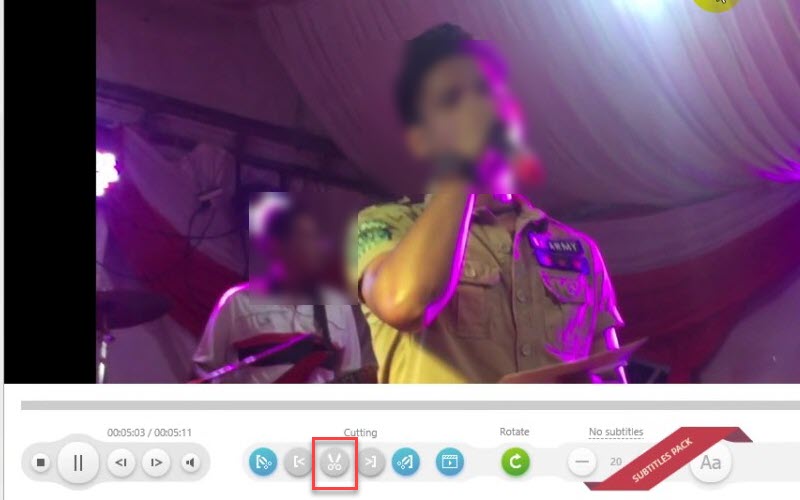
- Quand vous aurez terminé, appuyez sur « OK ». Enregistrez la vidéo en cliquant sur le fichier et sélectionnez « Save project ».
Conclusion
BeeCut et Freemake Video Converter sont des programmes de bureau que vous pouvez utiliser pour couper ou fusionner vos vidéos. Vous pouvez aussi utiliser des services en ligne comme l’Éditeur Vidéo en Ligne, Clideo, Kapwing et autres pour diviser et scinder une vidéo. Veuillez noter que si vous utilisez les outils en ligne, le téléchargement et le traitement de vos vidéos prendront plus de temps. Cependant, si vous n’avez pas accès à internet tout le temps, on vous suggère les programmes de bureau.
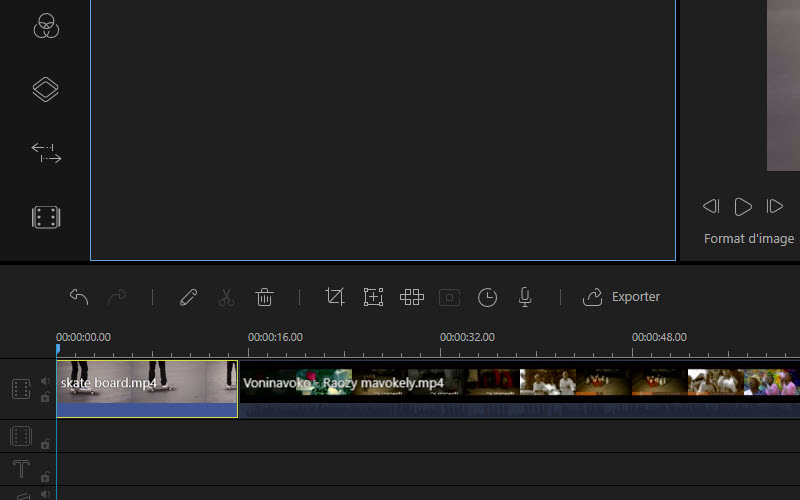
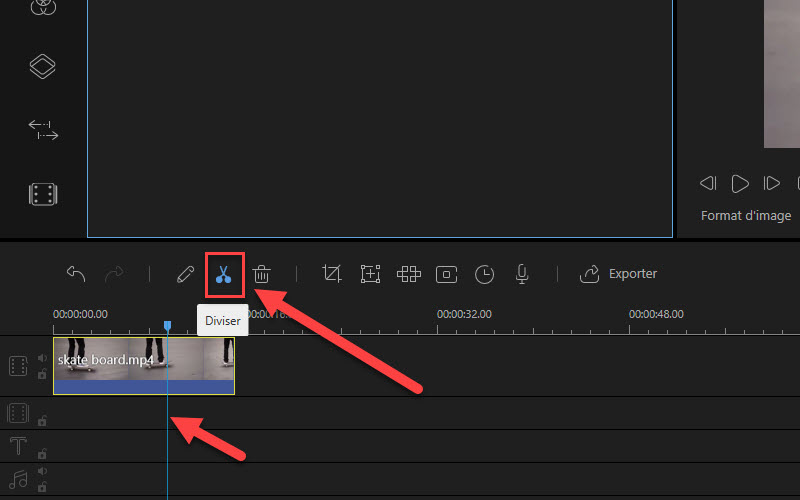
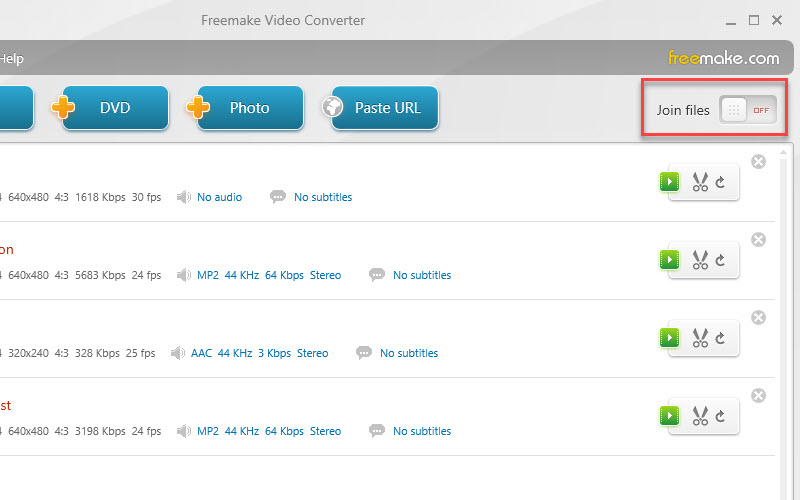
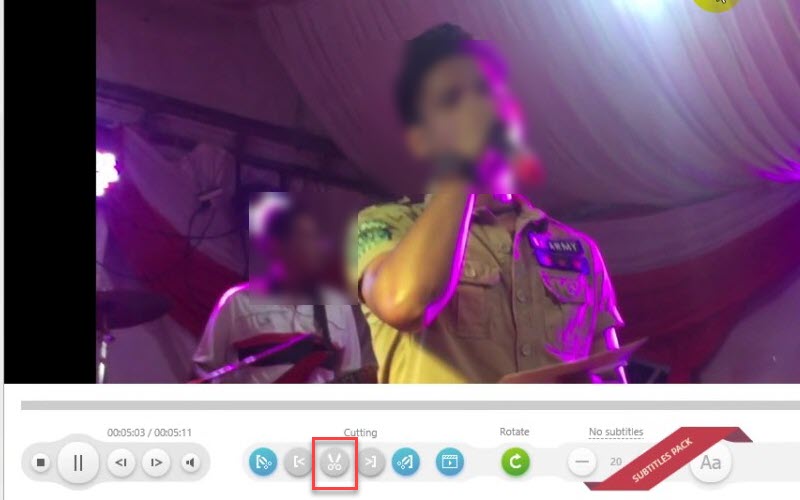
Laissez un commentaire